Du sender så mange beskeder på din WhatsApp, at det er praktisk talt umuligt at tælle dem alle. De fleste af de beskeder, du sender eller modtager, er sandsynligvis ikke så vigtige, at du ønsker at mærke dem som sådan.
Men der er tidspunkter, hvor du får en besked med info, som du gerne vil have hurtig adgang til. Det er her WhatsApps stjernemarkerede beskeder kommer ind. Det er ikke synligt, så snart du åbner appen, men det er hurtigt at få adgang til dem.
Sådan stjernemarkeres en WhatsApp-besked
WhatsApp har en søgemulighed, der giver dig mulighed for at finde bestemte ord eller sætninger i dine samtaler. Men selv med at finde værktøjet, kan bestemte budskaber være noget af udfordringen. Ved at stjernemarkere en besked i WhatsApp, sætter du den besked til side på en udvalgt liste, hvor de vil blive gemt til senere.
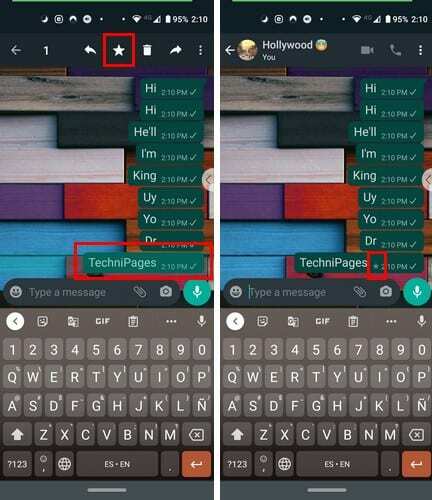
For at stjernemarkere en besked skal du trykke længe på beskeden. Øverst til venstre for papirkurvsikonet kan du se startikonet. Tryk på stjernen, og du vil se, hvordan en stjerne flyder op fra de beskeder, du har valgt. Til højre for beskeden vil du også se en stjerne, der indikerer, at den blev gemt korrekt.
For at se den stjernemarkerede besked, du har gemt, skal du gå til WhatsApps hovedside og trykke på prikkerne øverst til højre. Tryk på indstillingen Stjernemarkerede meddelelser, og du vil se en liste over alle de meddelelser, du har stjernemarkeret.
Sådan slettes stjernemarkerede WhatsApp-beskeder
Når en besked ikke længere er så vigtig, at du vil beholde den på listen med stjerner, er det tid til at slette den. Der er to måder, du kan slette disse beskeder på. Du kan trykke længe på beskeden direkte i chatten; den er i, og tryk på stjernen med stregen henover den, eller hvis du vil slette beskeden helt, skal du trykke på papirkurven.
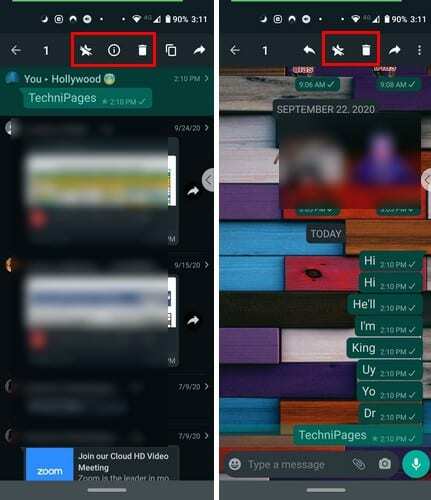
Det er også muligt at slette beskeden direkte fra listen med stjerner. På appens hovedside skal du trykke på prikkerne øverst til højre og gå til Stjernemarkerede beskeder – tryk længe på beskeden og tryk på stjernen med stregen henover.
Så længe du er på listen Stjernemarkerede meddelelser, er der andre ting, du kan gøre. For eksempel, når du har trykket længe på en besked, skal du trykke på prikkerne øverst til højre, og du får mulighed for at sende en besked til den person, der sendte dig beskeden. Dette er nyttigt, når du har brug for at spørge personen om noget om beskeden eller filen.
Du vil også se et ikon med en pil, der peger fremad. Tryk på denne mulighed, og du kan videresende beskeden. Delingsmuligheden vil også være der, bare hvis du for eksempel vil flytte den fil til Google Drev.
Konklusion
Du kan gemme alt, hvad du får på WhatsApp, som en stjernemarkeret besked. Uanset om det er en tekstbesked eller et billede, gælder de samme trin.